

Escrito por Gina Barrow, Última actualización: 25 de febrero de 2022
Es genial para los usuarios de Android jugar con sus teléfonos con nuevas ROM, kernels u otras características. Sin embargo, el dispositivo Android puede convertirse en ladrillo si hay algún problema durante las operaciones. Cuando desafortunadamente obtienes un teléfono Android bloqueado, será muy inconveniente. ¿Qué está bloqueando tu teléfono? ¿Se perderán sus datos entonces? ¿Cómo arreglar un dispositivo Android bloqueado? Esta guía le presentará una solución fácil de usar para reparar su teléfono Android.
Parte 1. ¿Qué está bloqueando su teléfono Android?Parte 2. Lo que podemos hacer por Soft Brick FixParte 3. La mejor solución para lidiar con un teléfono Android de ladrillo blandoParte 3. Deje comentarios sobre su teléfono Android bloqueado
Cuando su dispositivo Android se bloquee, será como el oblongo de chatarra de plástico y metal, que no sea un pisapapeles. ¿Pero estás seguro de que el dispositivo está bloqueado? El bloqueo ocurre comúnmente cuando estás rooteando con una nueva ROM del sistema operativo o, desafortunadamente, instalando una aplicación maliciosa, pero la situación no es tan difícil como podría pensar.

El ladrillo se puede clasificar en dos tipos, ladrillo duro, y ladrillo suave. Puede consultar la descripción a continuación e indicar a qué tipo de bloqueo pertenece su dispositivo Android.
Ladrillo duro dejará que su teléfono Android no dé señales de vida. Nunca enciende el dispositivo y ya no muestra el logotipo del proveedor. Será un ladrillo completamente caro. La instalación de firmware malicioso o inapropiado debería ser la razón principal, que se iniciará con un procedimiento de flasheo incorrecto.
Ladrillo suave por lo general, se activa cuando el dispositivo no se inicia correctamente y deja que se atasque en el logotipo del proveedor, la animación de inicio, se reinicia sin cesar o aparece una pantalla blanca o negra de la muerte. Algunas de las razones principales para el bloqueo suave son la instalación de firmware corrupto o no válido, la actualización de scripts incorrectos, el intento de rootear el dispositivo o la actualización de una imagen de recuperación personalizada a un dispositivo con un gestor de arranque bloqueado. No se asuste, el ladrillo blando se puede recuperar.
El ladrillo blando se puede resolver. Estás en el lugar correcto. Extracción de datos de Android rotos de FoneDog es capaz de ayudarlo, independientemente de las situaciones que se presentan a continuación cuando es probable que un dispositivo Android obtenga un ladrillo blando. Y en la siguiente parte, recomendaremos detalladamente la herramienta de recuperación de Android perfecta.
Si alguna vez hizo algo mal mientras estaba actualizando una ROM estándar o si el dispositivo se apagó durante el procedimiento de actualización, el teléfono Android podría bloquearse. A veces, el teléfono móvil Android se atasca en el bucle de arranque después de instalar o ejecutar una nueva ROM.
Las instrucciones sobre cómo rootear teléfonos Android deben leerse y obedecerse cuidadosamente. Si hay algunas operaciones incorrectas durante el proceso de enraizamiento, su teléfono Android podría quedar bloqueado. Además, también provocó que se eliminen algunos códigos de programación esenciales.
Mientras usa una aplicación que requiere acceso de raíz, puede ocurrir un bloqueo suave. Cuando una aplicación de este tipo le solicita permiso de root, simplemente puede otorgarlo. Luego, el dispositivo puede convertirse en un ladrillo cuando reinicia su teléfono.
La falla en la instalación de la ROM personalizada puede conducir al ladrillo blando de los dispositivos Android. Además, su teléfono se bloquea por una conexión USB suelta o batería deficiente durante la instalación de una ROM personalizada.
A veces, su dispositivo Android se bloquea al actualizar el firmware. Se activa cuando tiene poca batería o debido a problemas de conexión a la red. Debe asegurarse de que la carga de la batería sea de al menos un 80 % antes de actualizar el firmware de su dispositivo Android.
El restablecimiento de fábrica de su teléfono Android también puede resultar en un ladrillo blando. A veces, su dispositivo Android rooteado puede fallar después de realizar un simple restablecimiento de fábrica.
El ladrillo blando puede ocurrir cuando realiza múltiples tareas. Cuando realiza varias tareas al mismo tiempo en su teléfono Android, el dispositivo se calentará y luego se bloqueará. Por lo general, este problema de ladrillos blandos se presenta con dispositivos Android inferiores o cuando inicia más aplicaciones en su Android.
Para que su teléfono Android bloqueado vuelva a la normalidad, se le presenta Extracción de datos de teléfonos Android rotos FoneDog, la herramienta Android de primera clase del mundo para cualquier dispositivo Android dañado. Es capaz de recuperar contactos, fotos, videos, mensajes, registros de llamadas y más desde el teléfono o tableta Android rota. El software funciona mejor con dispositivos Samsung Galaxy.
Extracción de datos de Android rotos
Recupere fotos, mensajes, WhatsApp, videos, contactos, historial de llamadas del teléfono Samsung roto.
Recupere datos cuando no pueda ingresar la contraseña en Android.
Completo Compatible con dispositivos Samsung Galaxy.
Descargar gratis
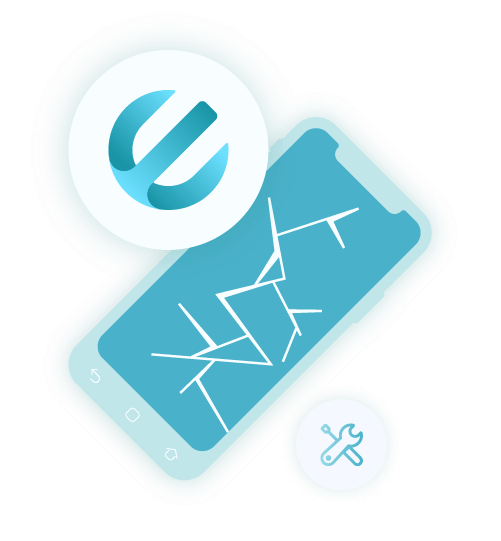
|
Serie Samsung |
Modelos |
|
Samsung Galaxy Note |
Nota 3, Nota 4, Nota 5 |
|
Samsung Galaxy S |
S4, S5, S6 |
|
Samsung Galaxy Tab |
Tab Pro 10.1 |
|
Archivos admitidos |
|
|
Contactos, Mensajes, Archivos adjuntos de mensajes, Registros de llamadas, WhatsApp, Adjuntos de WhatsApp, Galería, Biblioteca de imágenes, Video, Audios, Documentos |
|
Paso 1. Inicie el programa y seleccione el modo "Extracción de datos de Android rotos" en la columna de la derecha.
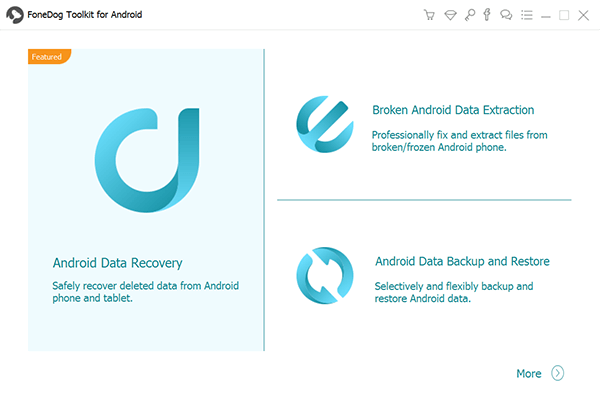
En cuanto a su teléfono Android de ladrillo blando, aquí elegimos el botón "Inicio".
Haga clic en el botón "Inicio" cuando olvide la contraseña, desee reparar el teléfono con la pantalla rota o cuando la pantalla de su teléfono Android se vuelva negra o no responda.

Paso 2. Cuando eliges "Iniciar", debes seleccionar el problema principal que encuentras cuando tu teléfono Android está atascado en la pantalla de inicio/modo de descarga/interfaz FoneGo/pantalla negra, u otros. Luego haga clic en "Siguiente".
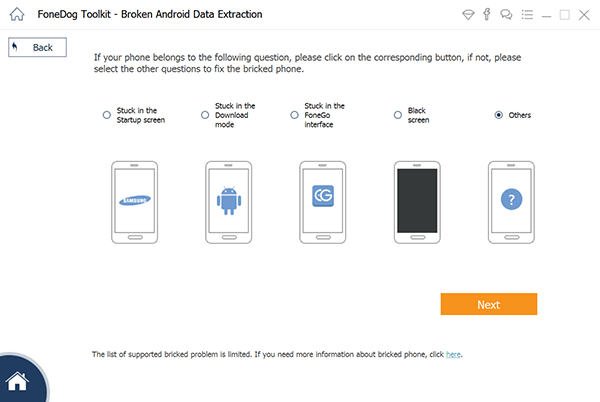
Paso 3. En la nueva ventana, elige el nombre del dispositivo y el modelo de tu teléfono Android. Actualmente, el programa funciona con dispositivos Samsung en las series Galaxy S, Galaxy Note y Galaxy Tab. Haga clic en el botón "Confirmar".
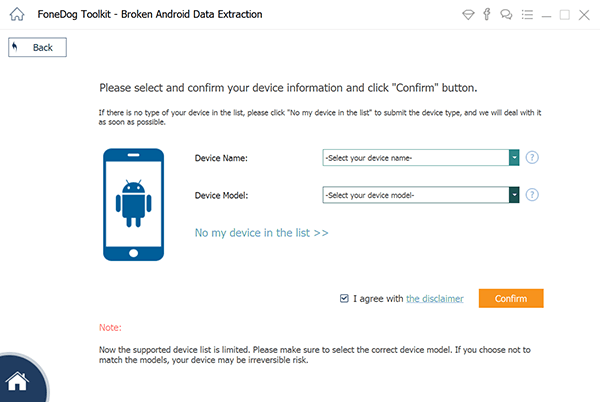
Paso 4. Siga la guía simple para permitir que su teléfono Android ingrese al modo de descarga. Apague el teléfono> presione y mantenga presionadas tres teclas: "Bajar volumen", "Inicio" y "Encendido"> presione el botón "Subir volumen" para ingresar al modo de descarga.

Paso 5. El programa descargará el paquete de recuperación y luego reparará el sistema Android dañado. Cuando termine, puede usar la función "Recuperación de datos de Android" para acceder y escanear sus datos de Android, incluidos los archivos eliminados.
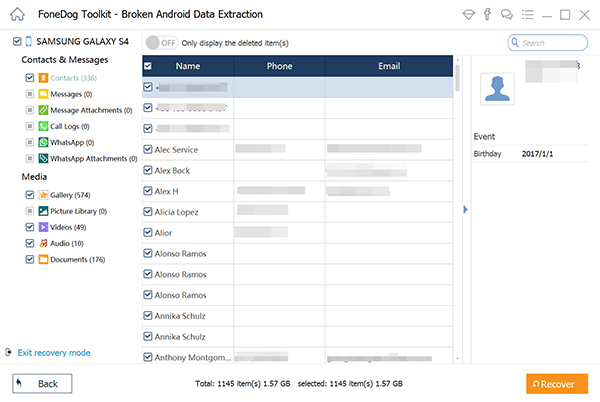
Si no hay tipos de su dispositivo en la lista, puede dejar la información de su dispositivo móvil (marca del dispositivo, nombre del dispositivo y modelo del dispositivo) y el problema que está experimentando ahora, sinceramente haremos todo lo posible para solucionar su problema. tan pronto como sea posible. O puede ponerse en contacto con nuestro equipo de soporte en: [email protected]. Nuestro personal de servicio al cliente le dará una respuesta dentro de un día hábil (1).
Comentario
Comentario
FoneDog Android Toolkit
Restaurar archivos borrados de teléfonos Android y tabletas.
descarga gratuita descarga gratuitaHistorias de personas
/
InteresanteOPACO
/
SIMPLEDificil
Gracias. Aquí tienes tu elección:
Excellent
Comentarios: 4.8 / 5 (Basado en: 107 El número de comentarios)